[Flutter] Flutter SDK 설정
우리가 익히 알고 있는 구글과 애플의 어플리케이션들은 코틀린(Kotlin)/스위프트(Swift)와 같이 각자의 프로그래밍 언어로 개발됩니다. 이와 같이 자신만의 프로그래밍 언어로 개발된 앱들을 우리는 네이티브 앱이라고 합니다.
네이티브 어플리케이션들은 (이하 Apps) 각자의 플랫폼에서 안정적이고 효율적으로 동작하지만 개발자가 개발하기 위해서는 해당 플랫폼의 독자 언어를 모두 습득하고 있어야 하는 문제점이 있습니다.
Flutter는 이와 같은 문제들을 아주 깔끔하게 해결해줍니다.
(물론 프로그램이 조금 무겁다거나 네이티브 Apps에서 제공해주는 편리한 일정 기능을 별도로 구현해야하는 문제는 있습니다.)
Flutter는 구글에서 만든 크로스 플랫폼 프레임워크로 안드로이드, ios, 리눅스 뿐만 아니라 웹 Apps까지 하나의 언어로 한 번에 개발 가능하다는 큰 장점이 있습니다.
*크로스 플랫폼이란?
응용 소프트웨어나 하드웨어를 여러 운영체제에서 공통적으로 사용하는 것을 의미합니다.
이제 Flutter를 설치해보도록하겠습니다. Flutter를 설치하기 위해서는 생각보다 복잡한 과정들을 수행해야합니다. 물론 이미 개발에 익숙하신 분들은 큰 어려움이 없으시겠지만 초심자분들에게는 설치부터 쉽지 않을 수 있습니다.
요약
1. Flutter SDK 다운
2. 글로벌 SDK 설치 폴더 설정
3. .bashrc or .zshrc 파일 검색, 숨김 파일 확인
4. Flutter 환경 변수 설정
(1) 먼저 아래 링크 및 그림 같이 Flutter 사이트에 접속한 후 Get started 버튼을 클릭합니다.
Flutter - Build apps for any screen
Flutter transforms the entire app development process. Build, test, and deploy beautiful mobile, web, desktop, and embedded apps from a single codebase.
flutter.dev

(2) 자신의 OS에 맞는 아이콘을 클릭합니다. 저희는 macOS에 설치할 예정이니 macOS 버튼을 클릭해줍니다.

(3) 애플 실리콘 CPU를 탑재한 맥은 아래와 같이 로제타 변환 환경을 사용하므로 해당 내용과 관련된 라이센스 동의를 진행해줍니다. 설치 완료 후 터미널에서 진행해주면 됩니다.
sduo softwareupdate ---install-rosetta --agree-to-license
(4) Flutter SDK를 자신의 CPU에 맞게 다운로드 합니다.
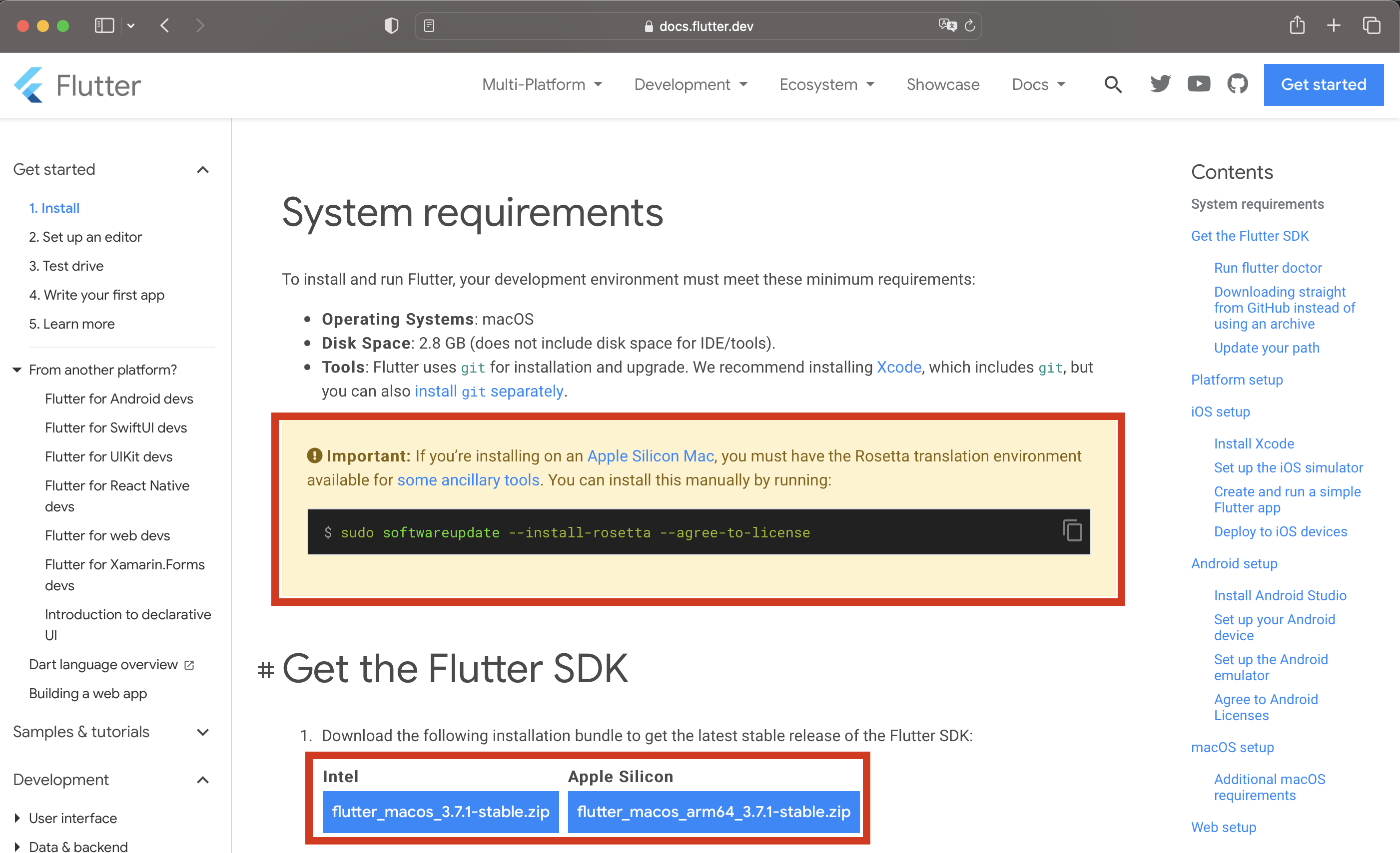
(5) 다운로드를 완료하였다면 Flutter 사용을 위한 환경변수 경로를 설정해주어야합니다. 이때 해당 경로는 추후에도 절대 변경되지 않는 곳에 저장해주시면 됩니다. 저의 경우 Desktop - Development - SDKs - Flutter 안에 저장하였습니다.
만약 이 경로가 변경된다면 이후에 진행되는 과정들을 새로 수행해야하므로 절대 변경되지 않는 글로벌루트에 저장해주는것이 매우 중요합니다!
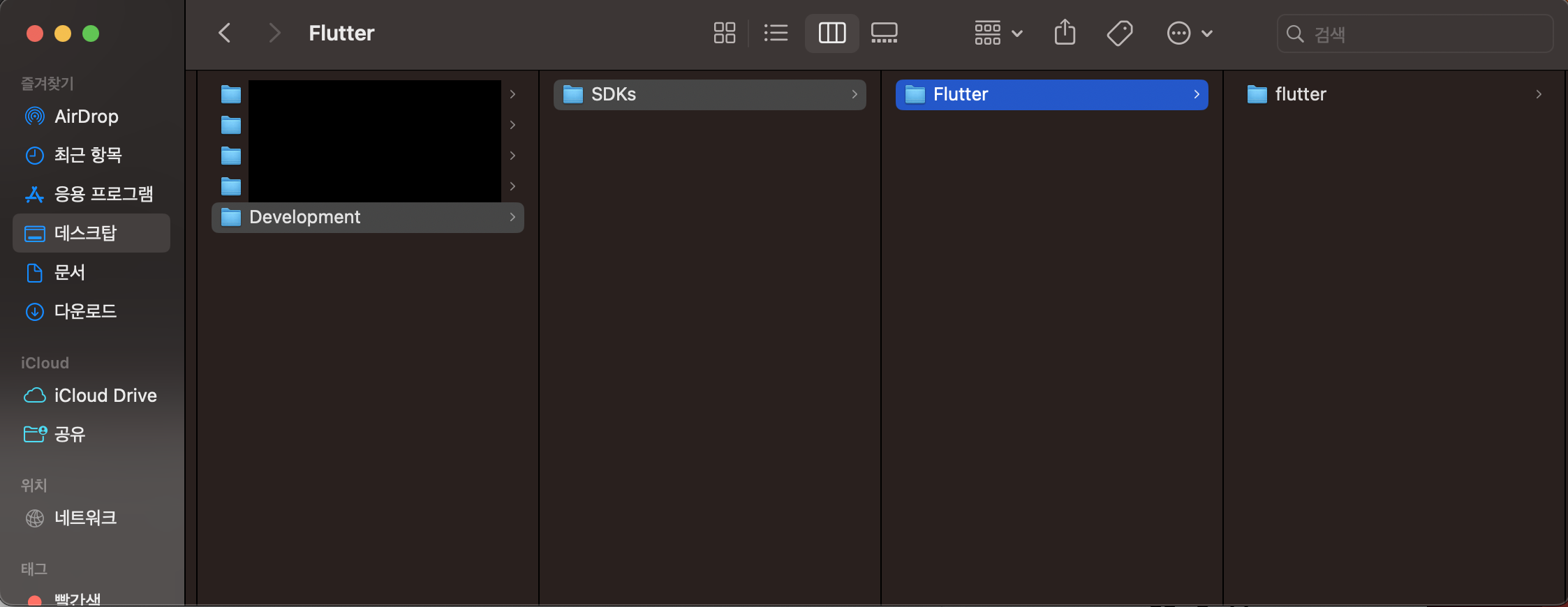
(6) 글로벌 폴더에 Flutter SDK를 압축해제 하였다면 이제 Flutter를 사용하기 위하여 환경변수를 설정해주도록 합시다.
Home에 위치한 .bashrc. 또는 .zshrc 파일에 환경변수를 기입하면 환경변수 설정이 완료 됩니다.
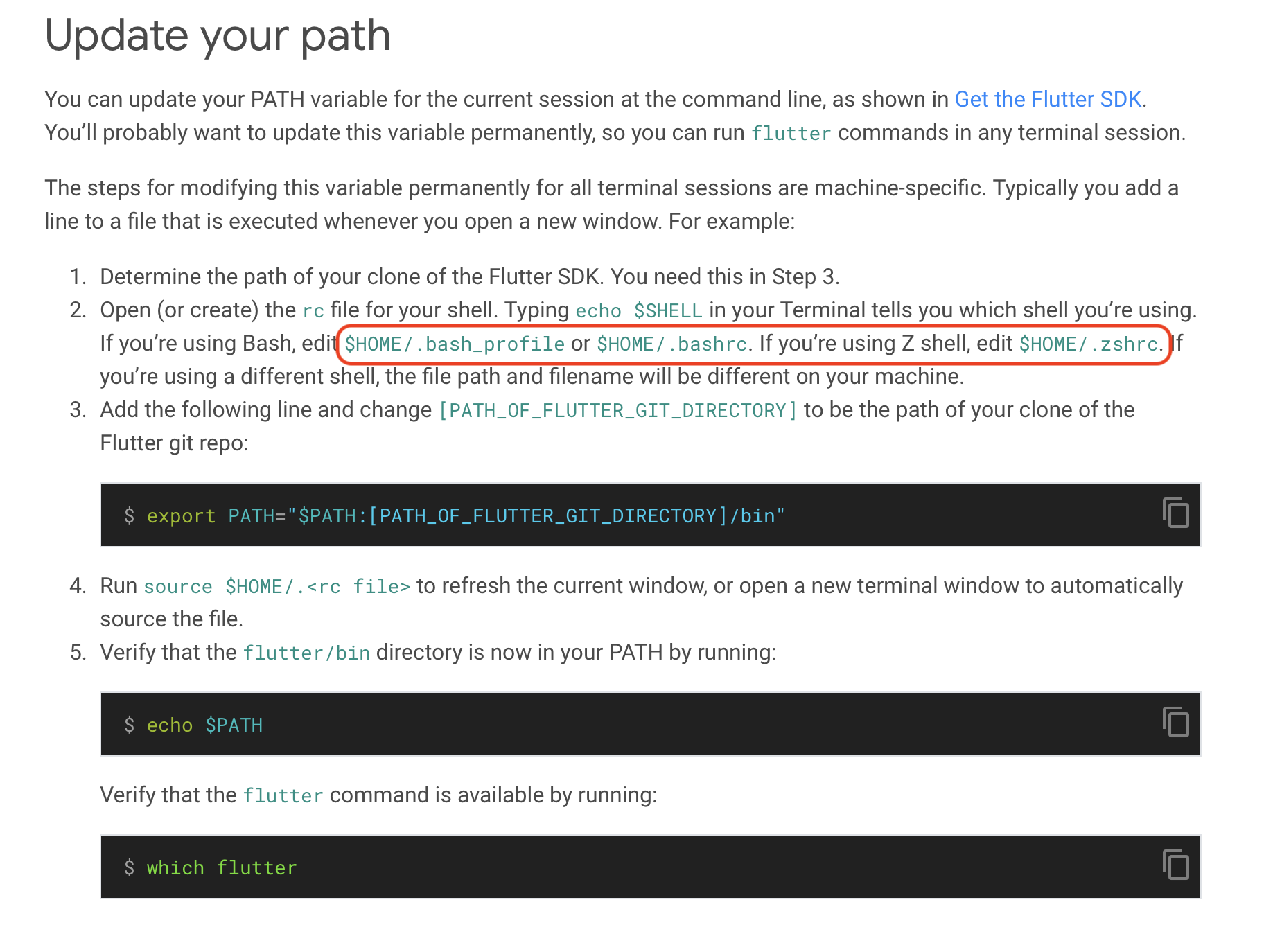
(7) Finder를 실행한 후 최상위 폴더로 이동한 후 Macintosh HD - 사용자 - 계정명 폴더로 이동합니다.
*만약 최상위 폴더로 이동하는 방법을 모르신다면 Shift + Command + C 명령어를 사용합니다.
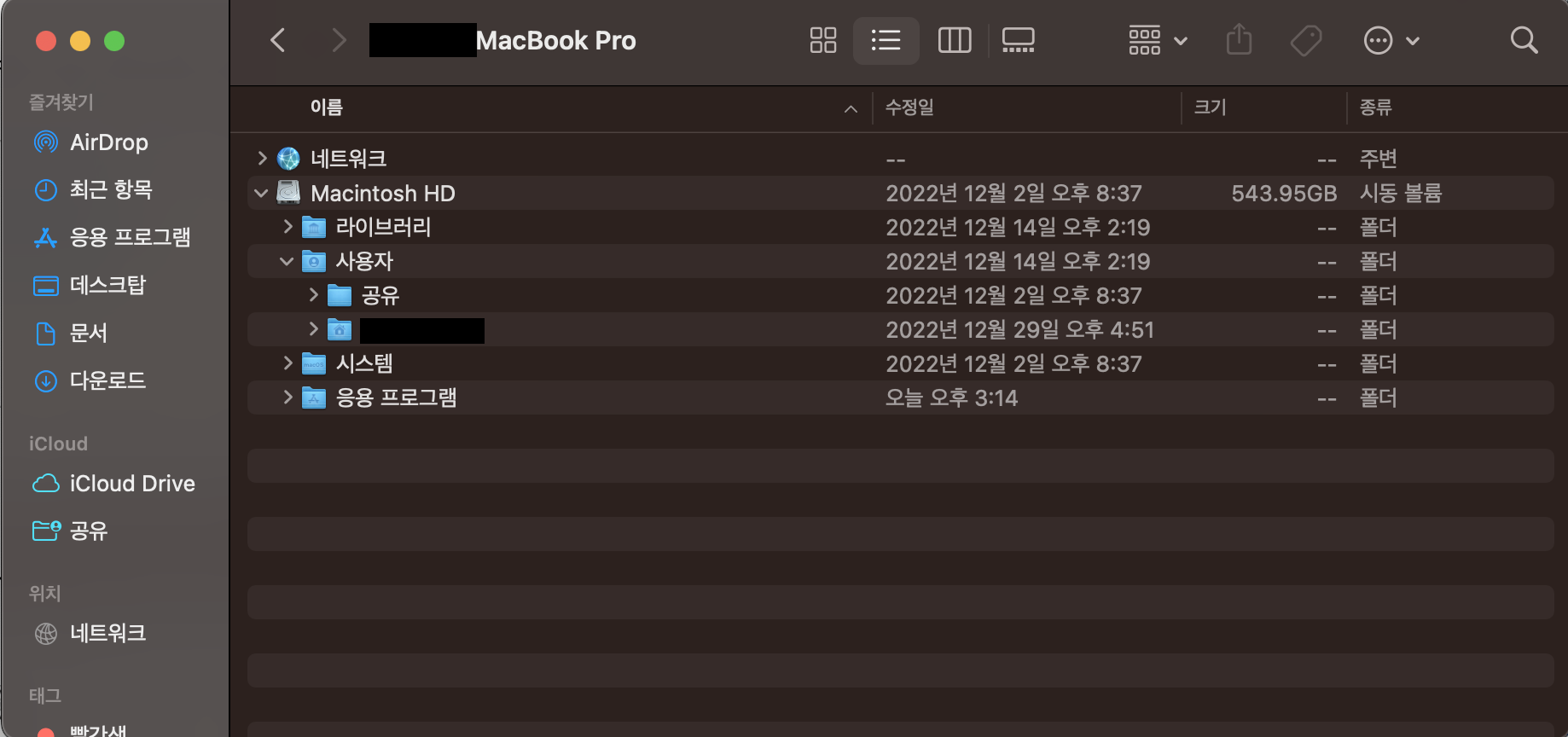
(8) 폴더를 보면 .bashrc or .zshrc 파일이 보이지 않는 것을 확인할 수 있습니다. 시스템 파일들은 기본적으로 숨김파일로 처리되어 있기 때문에 숨김파일 보기를 설정해주어야 합니다.
*숨김파일 보기: " + . (" 와 . 을 동시에 클릭)
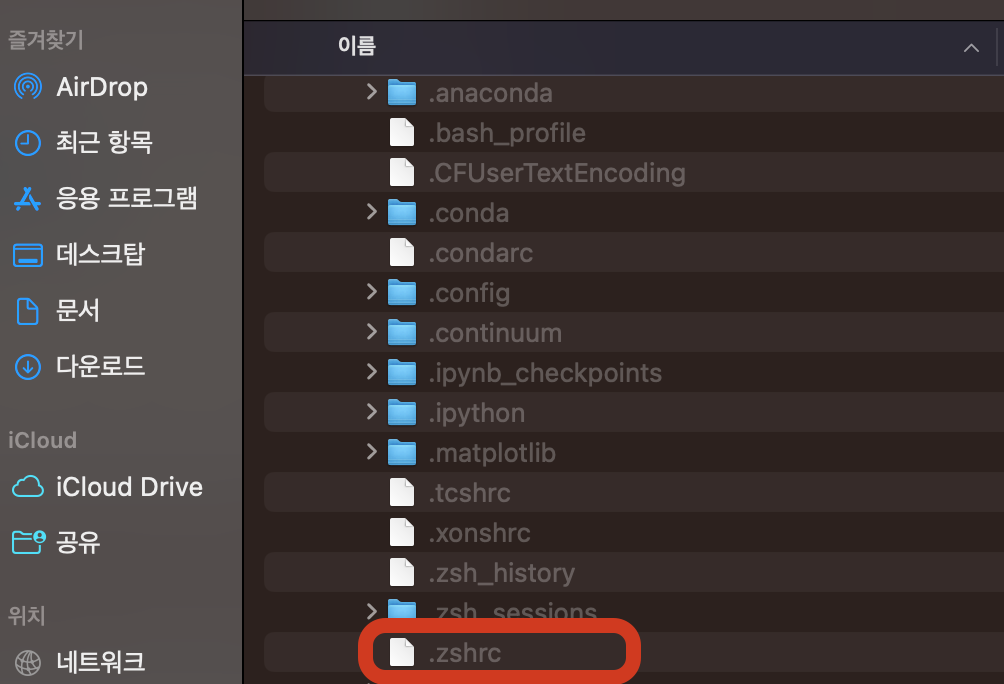
(9) 해당파일을 마우스 우클릭한 후 환경변수 경로 입력을 위한 텍스트 편집기를 실행해줍니다. 만약 해당파일이 없다면 그냥 .zshrc 파일을 새로 생성해서 후 작업을 진행합니다.
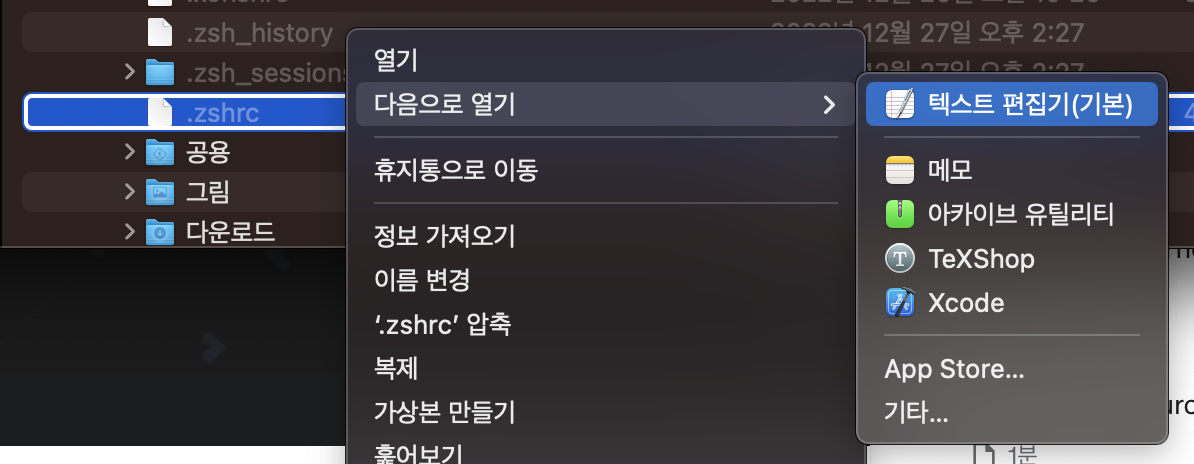
(10) 텍스트 편집기 상단에 Flutter 설치 가이드에 따라 "[~~]" 안에 SDK가 설치된 경로를 추가해줍니다.
export PATH="$PATH:[PATH_OF_FLUTTER_GIT_DIRECTORY]/bin"
저의 경우에는 Desktop - Development - SDKs - Flutter가 경로가 됩니다.
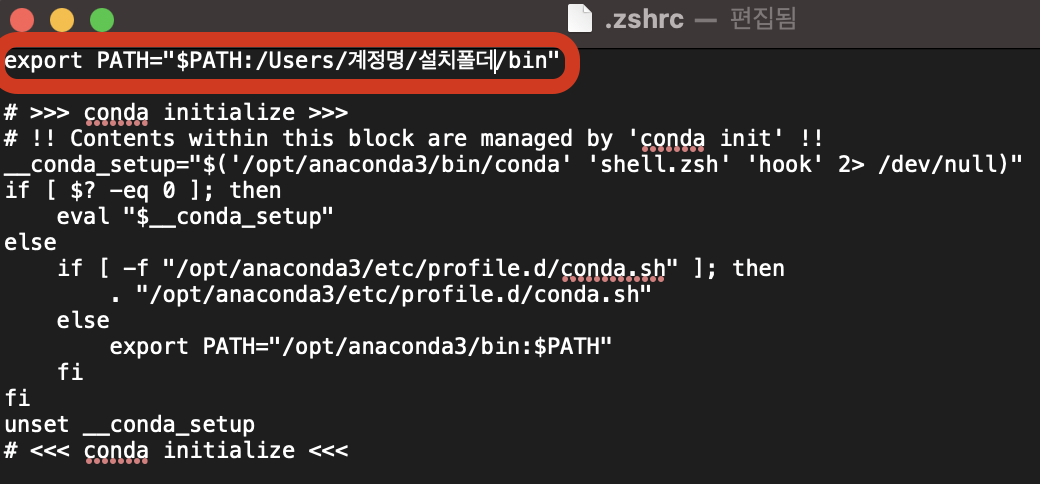
만약 경로를 확실하게 알지 못 하거나 오타가 걱정이시라면 아래의 방법이 더 확실한 방법입니다.
설치된 Flutter SDK 폴더 내 bin 폴더를 마우스 우클릭하고 정보가져오기를 클릭합니다.
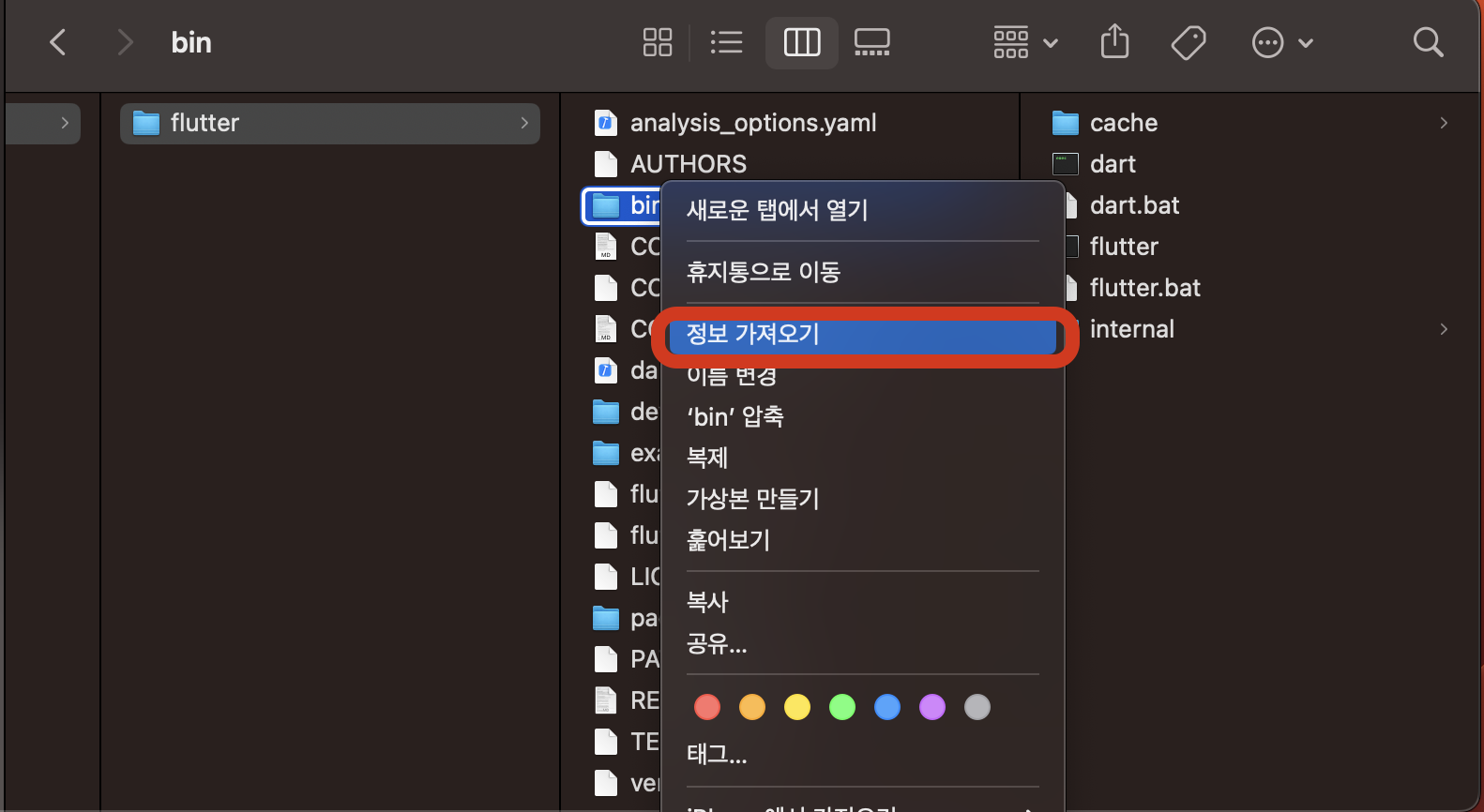
해당 폴더의 정보 가져오기란에서 위치를 마우스 우클릭하면 경로 이름을 복사 할 수 있습니다.
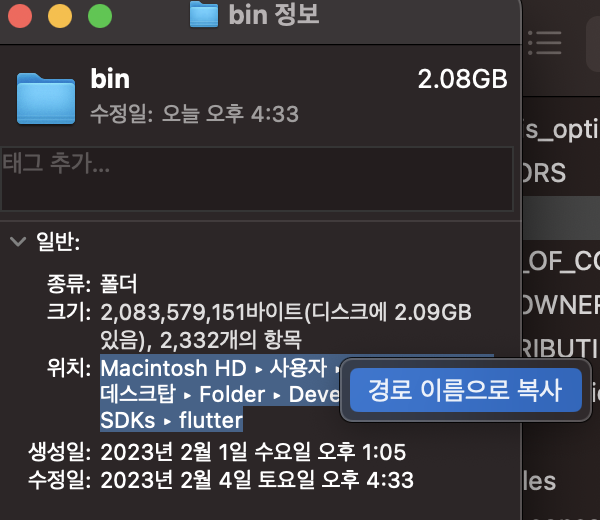
이렇게 아래와 같이 간단하게 붙여넣기 하여 경로를 오타없이 입력할 수 있습니다. 여기서 주의해야 할 것은 마지막에 "/bin"을 반드시 포함하고 있어야 한다는 것입니다.

위 모든 단계를 거쳐서 Flutter SDK 설정을 완료했습니다.
이제 Flutter 설치가 완료되었냐구요?
아닙니다. git, android studio, xcode를 모두 설치하고 flutter가 정상적으로 동작하는지 점검까지 완료해야 크로스 플랫폼 앱 개발을 위한 Flutter 설치가 완료됩니다.
다음 글에서는 ios Apps 개발을 위한 xcode 설치 및 환경 설정 방법을 알아보도록 하겠습니다.
[Flutter] macOS 플러터 설치하기 - 애플(ios) 개발 환경 설정
Flutter - 애플 (ios) 개발 환경 설정 이전 시간에는 macOS의 Flutter SDK를 설치하고 환경변수를 설정하는 과정을 진행했습니다. *아직 Flutter SDK를 설치하지 않으셨다면 아래 링크를 통하여 설치를 진행
wonderlands2.tistory.com
'Research & Studies > Flutter' 카테고리의 다른 글
| Flutter Doctor - Unable to find bundled Java version 오류 수정 (0) | 2023.02.15 |
|---|---|
| [Flutter] macOS 플러터 설치하기 - Flutter Doctor 최종 점검 (0) | 2023.02.14 |
| [Flutter] macOS 플러터 설치하기 - 안드로이드 개발 환경 설정 (0) | 2023.02.10 |
| [Flutter] macOS 플러터 설치하기 - 애플(ios) 개발 환경 설정 (0) | 2023.02.09 |




댓글